驱动光盘是系统盘吗
随着科技的不断进步,电脑已经成为了我们日常生活中不可或缺的工具,而在使用电脑时,驱动程序的安装则是必不可少的一环。在这个过程中,驱动光盘作为一种常见的安装工具,被广泛应用。有人会疑惑,驱动光盘是否就是系统盘呢?又该如何正确地使用电脑自带的驱动光盘来安装驱动程序呢?本文将围绕这些问题展开讨论。
操作方法:
1.使用电脑自带驱动光盘安装驱动程序的方法
电脑安装好操作系统以后,有时需要安装驱动程序。使用电脑自带的驱动光盘安装驱动程序是最佳选择,安装方法如下。
右键点击系统桌面此电脑(XP系统 - 我的电脑,Win7系统 - 计算机,Win8/8.1系统 - 这台电脑,Win10系统 - 此电脑)-【属性】,
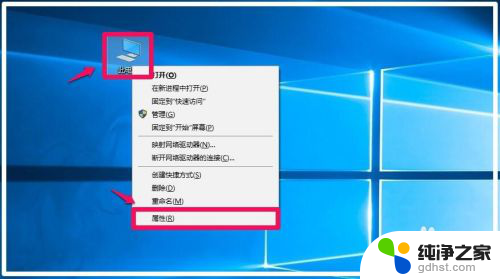
2.在打开的系统窗口,我们点击:设备管理器;
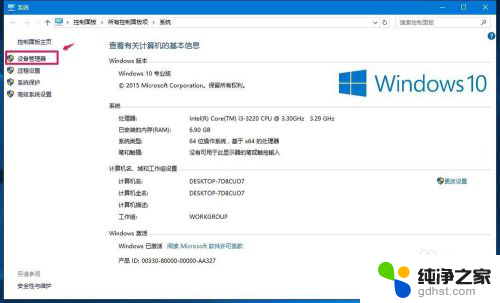
3.把光盘插入电脑光驱中(如果电脑没有光驱,可去有光驱的电脑上把驱动程序拷贝到U盘中使用)。进入设备管理器,找到需要安装驱动程序的硬件,如【显示适配器】- 展开,右键点击:显卡 - 属性;
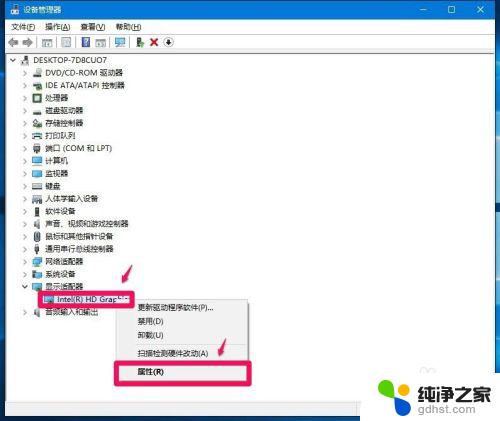
4.在显卡属性窗口,点击【驱动程序】- 【更新驱动程序】;
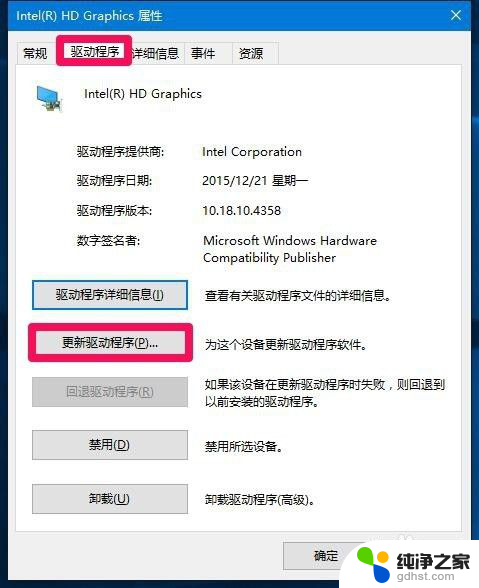
5.在更新驱动程序软件窗口,点击:浏览计算机以查找驱动程序软件;
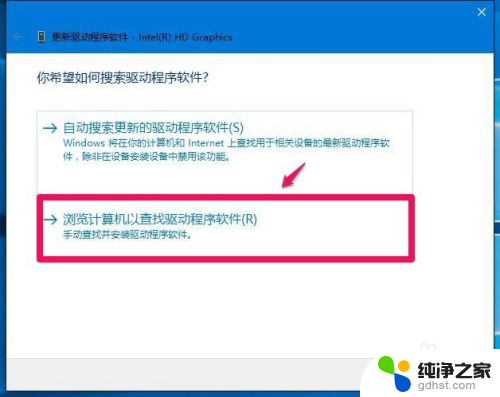
6.在新打开的浏览计算机的驱动程序文件窗口,点击浏览;
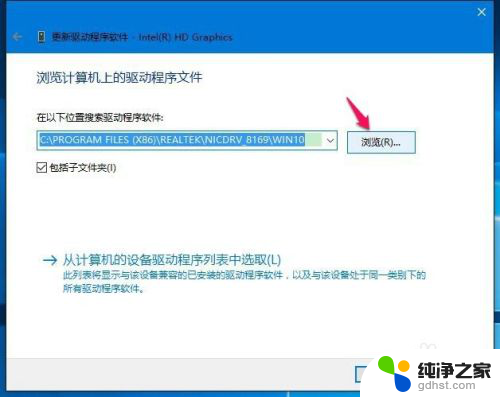
7.在浏览文件夹窗口,找到并点击 O:\DVD RW驱动器(光驱)(如果是U盘,找到U盘中的驱动文件夹),此时在文件夹(F:)栏显示了 DVD RW驱动器(O:)再点击:确定;
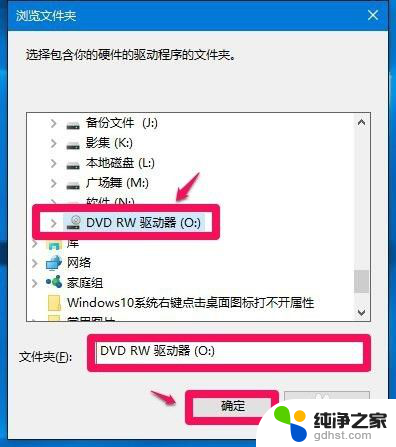
8.回到浏览计算机的驱动程序文件窗口,我们点击:下一步;
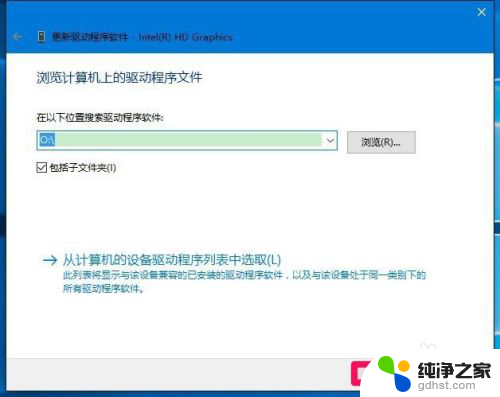
9.系统正在搜索 O:\以获取软件...,稍候;
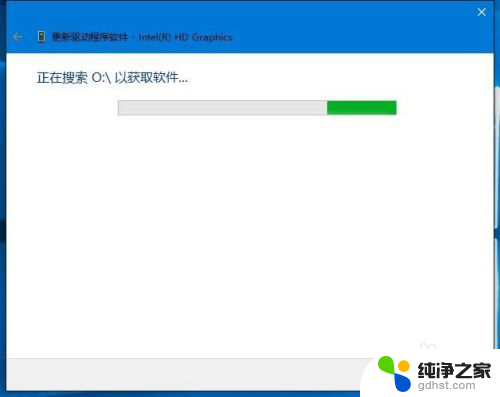
10.系统搜索和安装已经完成,并提示:已安装适合设备的最佳驱动程序软件,点击:关闭,至此显卡驱动程序安装完成。
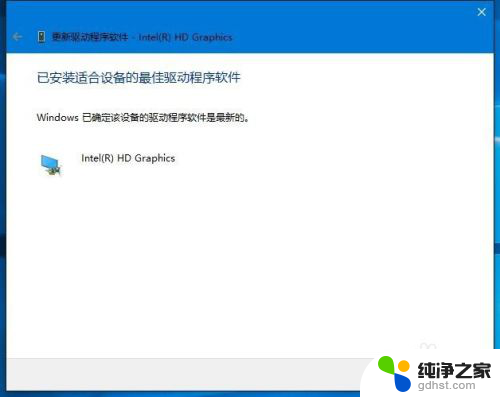
11.以上是以安装显卡驱动程序软件为例,说明使用电脑自带驱动光盘安装驱动程序的方法,其他硬件驱动程序软件安装,可以按照上述方法进行。如果电脑安装操作系统以后,在设备管理器中发现硬件显示有【黄色!】,也可以用上述方法更新驱动程序。
以上就是驱动光盘是否为系统盘的全部内容,如果您遇到这种情况,可以按照以上方法解决,希望对大家有所帮助。
- 上一篇: 怎么重装打印机驱动系统
- 下一篇: 电脑没有搜狗输入法怎么下载
驱动光盘是系统盘吗相关教程
-
 怎么设置光盘启动重装系统
怎么设置光盘启动重装系统2023-12-01
-
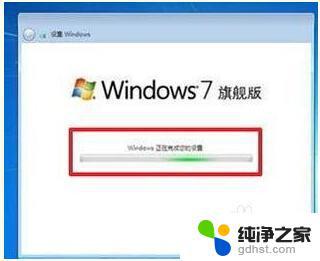 win7系统光盘安装教程图解
win7系统光盘安装教程图解2023-11-08
-
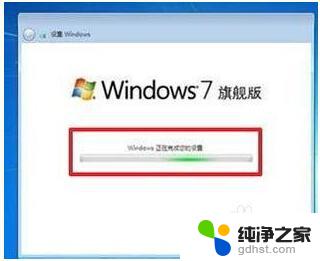 如何光盘重装系统win7
如何光盘重装系统win72023-12-19
-
 电脑没有光驱怎么播放光盘
电脑没有光驱怎么播放光盘2024-02-28
系统安装教程推荐